Paljud meist kasutavad oma Maci igapäevaselt. Kasutame neid oma kontoris, kodus, voodis enne magamaminekut, kohvikutes – kasutame neid pidevalt. Mõnikord häirib see imeline tükkide tehnoloogia meid siiski - ja sellel ei pruugi olla ka suur põhjus. See võib olla väikseim, pealtnäha kõige ebaolulisem asi, mis meid meie Macide pärast hulluks ajab.
Üks neist asjadest on klaviatuuri otseteed. Kas olete kunagi vajutanud Ctrl + X klahvikombinatsiooni Ctrl + C asemel? Kopeerimise asemel olete lõikanud. X- ja C-klahvid on samuti kõrvuti, suurendades selle esinemise võimalust. Väljalülitamise otseteed pole erand. Need kipuvad olema pikemad, üksteisega liiga sarnased ja erinevalt teistest otseteedest on neil suuremad tagajärjed, kui teete otsetee valesti.
Ärge muretsege. Saate oma klaviatuuri enda eest lollikindlaks muuta. Saate muuta klaviatuuri otseteid, kuid võib-olla mitte neid, mida soovite.
Sisu
- Lülitage klaviatuuri otseteed
-
Klaviatuuri otseteed Maci sulgemiseks/taaskäivitamiseks
- Lülita välja
- Salvestage ja sulgege enne taaskäivitamist/väljalülitamist
- Taaskäivitage turvarežiimis
-
Muude toimingute valikute kiirklahvi muutmine
- Seonduvad postitused:
Lülitage klaviatuuri otseteed
Klaviatuuri otsetee kasutamine Maci väljalülitamiseks on mugavuse huvides. Teie arvuti võib olla külmunud ja peate taaskäivitama turvarežiimis või soovite lihtsalt kiiremat moodust töötavate rakenduste sulgemiseks ja kohe arvuti taaskäivitamiseks või väljalülitamiseks. Kui te ei saa arvutis toimingute lõpuleviimiseks puuteplaati kasutada, saate endiselt juhtida klaviatuuri.
Kahjuks ei saa muuta arvuti väljalülitamiseks või taaskäivitamiseks mõeldud kiirklahve. Saate muuta neid, millel pole teie Maci jõudluse jaoks nii palju kaalu.
Klaviatuuri otseteed Maci sulgemiseks/taaskäivitamiseks
Ohutuse mõttes peavad need otseteed neid all hoidma kauem kui lihtsat otseteekäsku, nt ⌘ + Z muudatuste tühistamiseks.
Lülita välja
Arvuti väljalülitamiseks ilma rakenduste salvestamise või sulgemise viipadeta vajutage toitenuppu ja hoidke seda all.
Salvestage ja sulgege enne taaskäivitamist/väljalülitamist
Kõigi töötavate rakenduste sulgemiseks enne Maci süsteemi väljalülitamist vajutage ja hoidke all Ctrl + Alt + ⌘ + Toide. Kui te Alt-nuppu all ei hoia, sulgeb teie Mac kõik rakendused ilma, et peaksite dokumentide avamiseks muudatusi salvestama.
Kõigi töötavate rakenduste sulgemiseks enne Maci taaskäivitamist vajutage ja hoidke all Ctrl + Alt + ⌘ + 
Taaskäivitage turvarežiimis
Kui teie arvutis on suurem tehniline probleem või see on külmunud, võite soovida turvarežiimis taaskäivitada. Arvuti väljalülitamiseks hoidke all toitenuppu. Vajutage ja hoidke uuesti toitenuppu all. Laske lahti, kui arvuti hakkab taaskäivitama, ja hoidke kohe all tõstuklahvi.
Muude toimingute valikute kiirklahvi muutmine
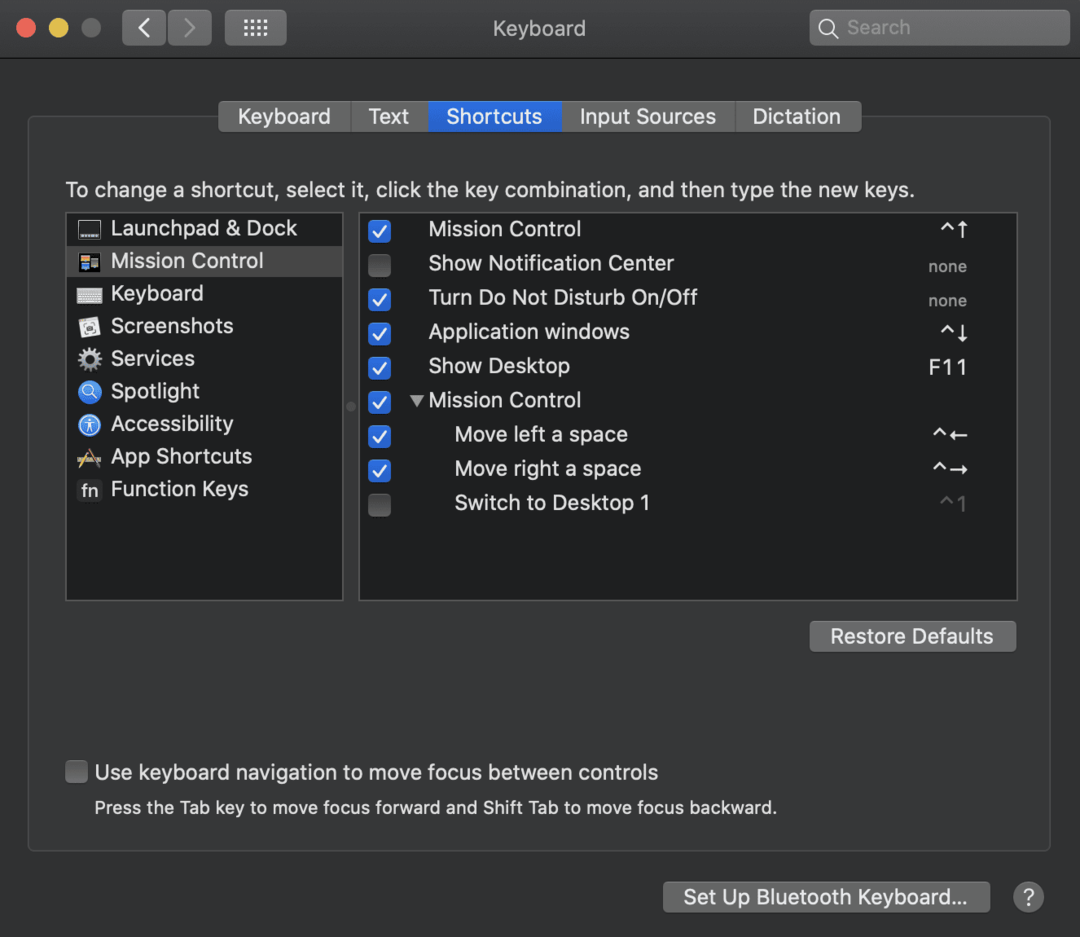
- Avage oma Maci arvutis Apple'i menüü.
- Otsige üles Süsteemi eelistused ja klõpsake sellel.
- Navigeerige lehele Klaviatuur valik ja valige Otsetee. Siin saate muuta oma otseteid soovitud kombinatsiooniks.
- Vasakpoolsel paanil on otseteede kategooriad. Paremal on aktiveeritud otseteed või need, mida pole veel konfigureeritud. Parempoolsete valikute jaoks valitakse märkeruut, kui otsetee on aktiveeritud. Kirjeldusest paremal on otseteede kombinatsioon.
- Otsetee muutmiseks klõpsake kombinatsioonil.
- Sisestage soovitud kombinatsioon. Käsku ei saa kasutada rohkem kui üks kord.
- Sulgege ja taaskäivitage oma Mac ning testige uut kombinatsiooni.
- Kui soovite seadistust esimest korda tagasi muuta, klõpsake nuppu Taasta algsed sätted valik.
Järgides neid lihtsaid samme, saate oma otseteid hõlpsalt soovitud viisil muuta.